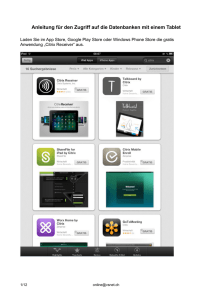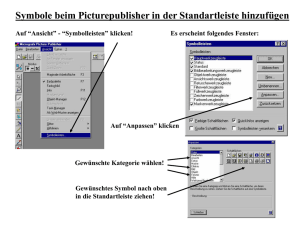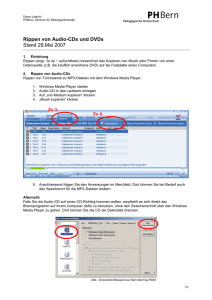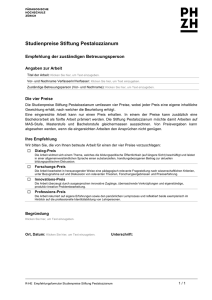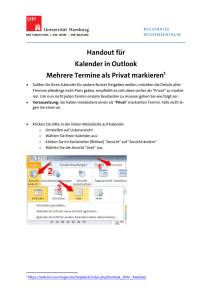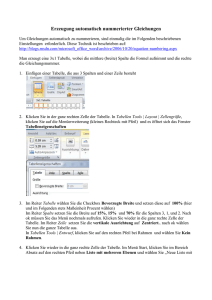Vorlage für Präsentationen von umantis im neuen CI
Werbung
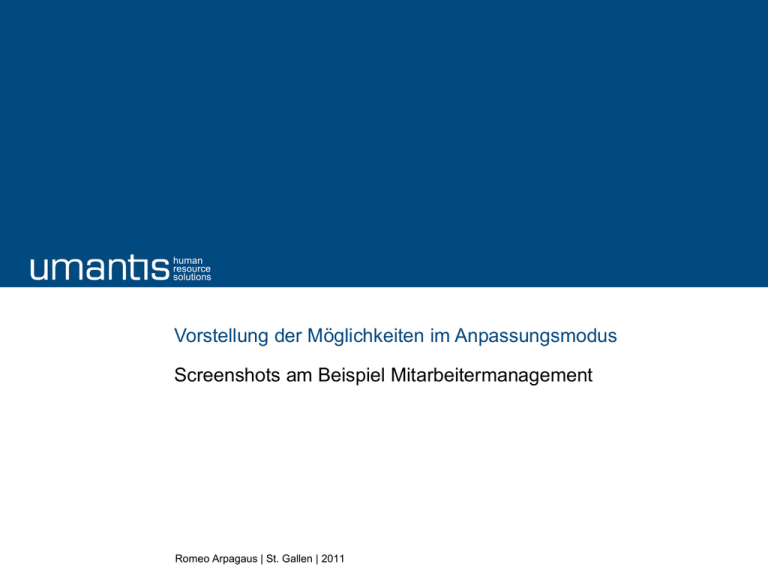
human resource solutions Vorstellung der Möglichkeiten im Anpassungsmodus Screenshots am Beispiel Mitarbeitermanagement Romeo Arpagaus | St. Gallen | 2011 Ziele der Ansichtsanpassung - Wording des Kunden übernehmen, damit er sich sofort wohl fühlt mit umantis - Komplexität reduzieren - Prozesse optimal unterstützen (Assitenten integrieren) - Besonderheiten ermöglichen (z.B. Verlinkungen in fremde Systeme) - Diagramme und andere Auswertungen integrieren Folie 2 3 Wege Jeder der Wege hat seine Berechtigung. Hat Vorzüge und Nachteile. 1. Anpassungsmodus: Durch die Lösung gehen und «Schraubenzieher» und «Pillen» klicken 2. Einstellungsbereich: Ansichtstexte editieren: Globale Anpassungen und Ein-Ausblendungen vornehmen 3. Export und Wieder-Import von Ansichtstexten Nicht vergessen: Auswahllisten und System-E-Mails kontrollieren/anpassen Folie 3 1. Anpassungsmodus Klicken Sie das Zahnrad als Administrator und anschliessen laufen Sie durch die Lösung und passen an was nötig ist. Folie 4 Umfangreichste Art und Weise der Anpassung Mögliche Elemente: • • • • • • • • • • Texte (Label, Hilfstexte, Icon Alternativ Texte, Spaltentitel, Überschriften, Navigation) Typ eines Textfeldes Link-Target (insb. Parse Links) Error Codes Container (Url, Höhe, Breite, Überschrift) Input / Display Anzahl Dezimalstellen bei Zahlenfeldern Mehrfachaktionen (Texte) Anzahl Zeilen und Defaultsortierung bei Tabellen Verbindung von Spalten • Ein- Ausblenden Folie 5 2. Einstellungsbereich-> Ansichtstexte Klicken Sie das Puzzleteil als Administrator und anschliessen auf Ansichtstexte. Oben: Tabelle aller Texte (Labels, Navigation, Spaltentitel etc.) Unten: Tabelle aller Fixen Listen (z.B. Anrede, Status Mitarbeitergespräch) Folie 6 Schnellste Art und Weise der globalen Anpassung - Gut geeignet für einen ersten schnellen Wurf - Suchen und Ersetzen von Begriffen (z.B. Mitarbeiter in Arbeiter) - NUR auf globaler Ebene möglich (also keine Einzelumbenennungen ) - Ein- und Ausblenden von z.B. einem benutzerdefinierten Feld (nur alle oder keiner) Mögliche Elemente: • • Texte (Labels, Spaltentitel, Navigation, Hilfstexte) Ein- Ausblenden Folie 7 3. Einstellungsbereich-> Ansichtstexte -> Import/Export Klicken Sie das Puzzleteil als Administrator und anschliessen auf Ansichtstexte und Import / Export. 1. SQL holt die nötigen Texte… ähnlich Excelberichtsvorlagen -> *.csv 2. Bearbeitung im Excel (evtl. Übersetzungsdiensleister beanspruchen) 3. Anschliessender Rückimport mit Anpassungen Folie 8 Gründliche Art und Weise für Texte - Sehr gründliche aber aufwändige Methode - Gut geeignet um gemachte Anpassungen auch in andere Sprachen zu übertragen Mögliche Elemente • Texte (Labels, Spaltentitel, Navigation, Hilfstexte) Folie 9 4. Auswahllisten nicht vergessen Natürlich müssen auch die Auswahllisten im Wording zur Rest der Lösung passen. Klicken Sie das Puzzleteil als Administrator und anschliessen auf Auswahllisten. Folie 10 5. System-E-Mails checken Ebenso ist es empfehlenswert, auch die System-E-Mails durchzuschauen. Klicken Sie das Puzzleteil als Administrator und anschliessen auf System-E-Mails. Folie 11 Hinweis auf das Protokoll Zur besseren Kontrolle und zum Erforschen von Problemen, die in der Vergangenheit gelegentlich auftraten haben wir das Change-Protokoll eingeführt. Hier kann man prüfen, wann mit welchen Feld von wem welche Aktion durchgeführt wurde. Folie 12 Empfehlung 1. Globale Anpassungen mit Methode 2: «Einstellungsbereich > Ansichtstexte» (erfordert gutes Verständnis der Lösung, bringt ein schnelles erstes gründliches Ergebnis) 2. Feineinstellung mit Methode 1: «Schraubenzieher und Pillen» klicken (auch als Einzelmethode der Anpassung geeignet, leider ist es eventuell möglich, Teile/Bereiche zu übersehen) 3. Textanpassungen mit Methode 3: Angepasste Texte konstitent auch in andere Sprachen übernehmen (besonders dann geeignet wenn eine Sprache hinzugefügt wird oder der Einrichtende eine Sprache nicht beherrscht) Folie 13 Haben Sie Fragen? … Folie 14 Wir wünschen Ihnen viel Freude und Erfolg beim Anpassen von umantis Folie 15